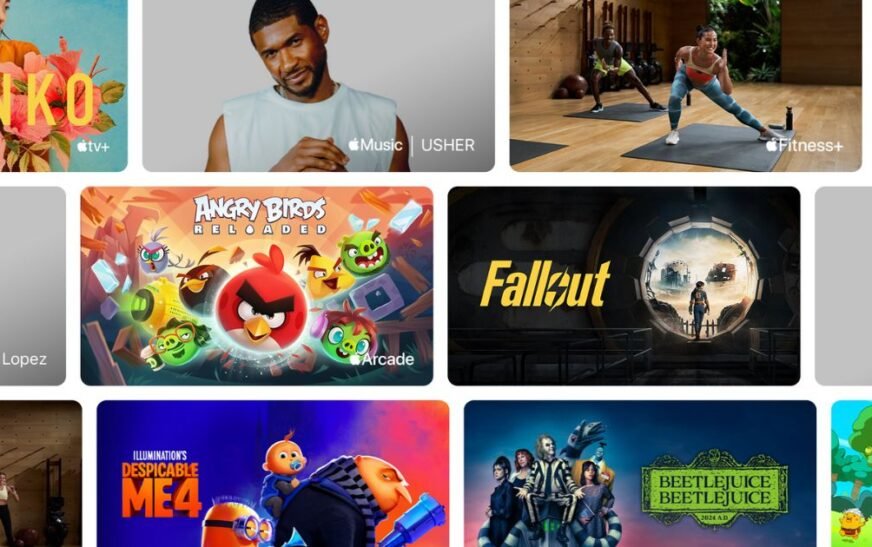La sortie Dolby Digital transforme votre Apple TV 4K en cinéma. Il offre un son multicanal riche avec des formats tels que Dolby Digital 5.1 et Dolby Digital Plus 7.1 qui s’intègrent parfaitement aux barres de son et aux récepteurs AV. C’est fiable pour la plupart. Mais lorsque des problèmes surviennent, le dépannage peut être déroutant. Il est difficile de déterminer si le problème vient de votre Apple TV, de la configuration audio externe, d’une mise à jour récente de tvOS ou même de l’application de streaming elle-même.
Si vous avez déjà confirmé que votre équipement est compatible, des problèmes logiciels pourraient en être la cause. Tout, depuis les bogues de mise à jour de tvOS jusqu’aux paramètres mal configurés, peut perturber la sortie audio. Suivez ces étapes de dépannage ciblées pour gagner du temps et retrouver la sortie Dolby Digital de votre Apple TV 4K à son meilleur niveau d’immersion.
Pourquoi la sortie Dolby Digital ne fonctionne-t-elle pas sur Apple TV 4K ?
La sortie Dolby Digital échoue généralement sur Apple TV 4K en raison de bogues de tvOS 18, de mauvaises configurations des paramètres audio ou de limitations de l’application. Ils désactivent le son surround et passent par défaut en stéréo. Des problèmes physiques tels que des câbles HDMI défectueux et des équipements audio défectueux peuvent également perturber la transmission du signal et avoir un impact supplémentaire sur la qualité audio.
Que faire si la sortie numérique Dolby ne fonctionne pas sur Apple TV 4K
1. Éteignez et réactivez Dolby Atmos
Temps nécessaire : 2 minutes
Désactiver et réactiver Dolby Atmos est un moyen rapide de recalibrer vos paramètres audio. Les mises à jour de tvOS peuvent parfois perturber les paramètres impliquant des formats audio avancés. Ils provoquent des problèmes de communication mineurs entre l’Apple TV et les systèmes audio externes. Un redémarrage rapide est un moyen simple de résoudre des problèmes mineurs. Suivez ces étapes :
- Accédez à Paramètres > Vidéo et audio.


Crédits images : Techtusiasme - Sélectionner Format audio.


- Basculer Dolby Atmos éteint, puis rallumé.
2. Vérifiez la qualité et la connexion du câble HDMI
Dolby Digital nécessite une connexion stable et à haut débit pour relayer l’audio sans interruption, et même une usure mineure peut nuire à la qualité audio. Des problèmes surviennent souvent avec des câbles plus anciens ou de qualité inférieure. Vérifiez les signes physiques de dommages et si vous en trouvez, envisagez de passer à un câble compatible certifié HDMI.
- Testez si le câble HDMI est correctement connecté à l’Apple TV 4K et à votre récepteur audio.
- Inspectez le câble pour détecter tout signe d’usure ou de dommage.
- Pensez à utiliser un câble HDMI haute vitesse prenant en charge les formats Dolby Digital.
3. Sélectionnez le bon périphérique de sortie audio
Le son peut être transmis par défaut à un autre système connecté si vous ne configurez pas votre Apple TV pour qu’elle restitue le son via la source prévue. Il est facile de négliger ce paramètre lors du basculement entre les modes de sortie (par exemple, les barres de son).
- Pendant la lecture, faites glisser votre doigt vers le bas sur la télécommande pour accéder à Panneau d’informations.
- Accédez au Section audio.


Crédits image : Apple - Confirmez que le périphérique de sortie audio souhaité est sélectionné.
4. Réglez manuellement le format audio sur Dolby Digital 5.1
La détection automatique ne s’adapte pas toujours bien aux équipements audio tiers. Vous pouvez contourner la sélection de format par défaut de votre Apple TV en réglant manuellement la sortie sur Dolby Digital 5.1. Cela pourrait être utile avec les anciens systèmes audio qui ne prennent pas encore entièrement en charge Dolby Atmos.
- Aller à Paramètres > Vidéo et audio.
- Sélectionner Format audio.


Crédits images : Informations sur la réinitialisation matérielle - Choisir Changer le format et basculez-le sur Sur.
- Sous Nouveau formatsélectionner Dolby numérique 5.1.
5. Désactivez la réduction des sons forts
Réduire les sons forts compresse l’audio et minimise les pics de volume. Bien qu’utile pour la régulation de la sortie, il peut interférer avec les formats de fichiers dynamiques. Désactivez cette fonctionnalité pendant le dépannage.
- Accédez à Paramètres > Vidéo et audio.
- Faites défiler jusqu’à Réduire les sons forts et tourne-le Désactivé.


6. Ajustez le mode audio entre Auto et 16 bits
Essayez de basculer entre les modes audio Auto et 16 bits. Cela aidera à résoudre les problèmes de compatibilité avec les anciens systèmes audio qui fonctionnent mieux avec un signal stable de 16 bits. Ces équipements peuvent avoir des difficultés lorsque le mode Auto tente d’augmenter les débits binaires.
- Aller à Paramètres > Vidéo et audio.
- Sélectionner Mode audio.
- Basculer entre Auto et 16 bits pour déterminer quel paramètre fournit une sortie audio optimale.


7. Réglez la sortie HDMI correcte
Choisissez les paramètres de sortie HDMI corrects pour maintenir une transmission fiable du signal et une compatibilité avec votre écran et votre équipement audio. Prenons YCbCr comme exemple. Il convient généralement aux configurations de cinéma maison qui privilégient la clarté audio à la sortie des couleurs pures.
- Accédez à Paramètres > Vidéo et audio.
- Sous Formatsélectionnez la résolution et le taux de rafraîchissement qui correspondent aux capacités de votre téléviseur.
- Faites défiler jusqu’à Sortie HDMI et choisissez YCbCr au lieu de RVB élevé ou RVB faible.


8. Réinitialisation d’usine de l’Apple TV
Une réinitialisation d’usine peut être votre dernier recours. Puisque vous ne pouvez pas identifier ce qui bloque la sortie Dolby Digital, rétablissez tout leurs paramètres par défaut. C’est un moyen rapide d’éliminer les bogues cachés et les erreurs de configuration. N’oubliez pas de sauvegarder d’abord vos données sur iCloud, sinon vous les perdrez définitivement.
- Ouvrir Paramètres sur votre Apple TV et sélectionnez Système.
- Cliquez Réinitialiser.
- Sélectionner Réinitialiser et mettre à jour.

- Confirmez l’action et attendez que votre appareil redémarre.
Si les problèmes persistent, contactez le fabricant de votre équipement audio. Ils peuvent aider à identifier les défauts matériels potentiels ou les problèmes de compatibilité affectant votre sortie. De plus, contactez Assistance Apple pour obtenir de l’aide concernant les problèmes sous-jacents liés à l’Apple TV.